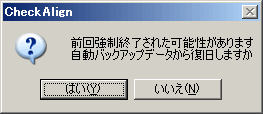メニューの説明−「ファイル」

▼ファイル読込み
▼名前をつけて保存
▼上書き保存
▼新規作成
▼自動バックアップ
▼終了
ファイル読込み
対訳にしたい元ファイルを指定して、読み込みます。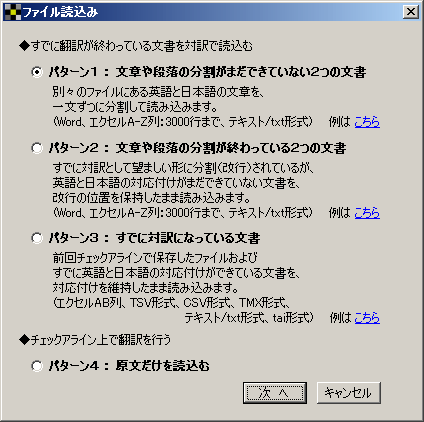
タイプごとのファイルの読込み方法については、下記をご覧ください。
パターン1:文章や段落の分割がまだできていない2つの文書
パターン2:文章や段落の分割が終わっている2つの文書
パターン3:すでに対訳になっている文書
パターン4:原文だけを読込む
名前をつけて保存
対訳メーカーファイル形式(tai形式)で、名前をつけて保存します。作業途中のデータを保存しておくと、次回CheckAlignで続きの作業を行う時に、ファイルを対訳エリアにドラッグするだけで対訳を読み込むので大変便利です。
上書き保存
対訳メーカーファイル形式(tai形式)で保存したファイルに上書きで保存します。新規作成
新たに対訳を作成する画面を表示します。自動バックアップ
作成中の対訳を10分ごとに自動的に保存します。異常終了などが原因で、作成中の対訳を保存せずに終了した場合には、次回のCheckAlign起動時に以下のメッセージを表示します。
「はい」を選択すると自動的にバックアップされたデータを表示します。